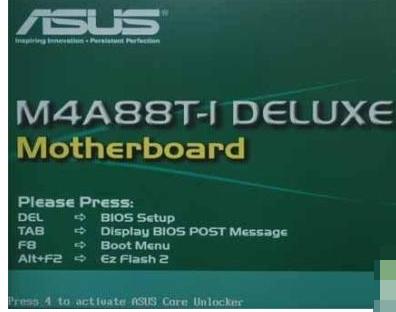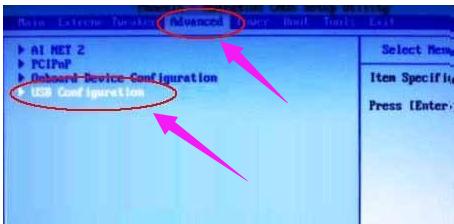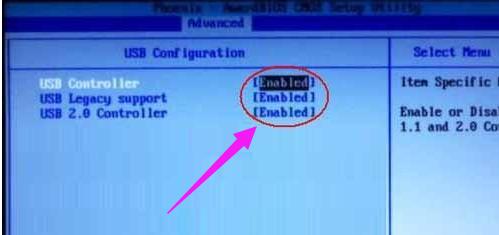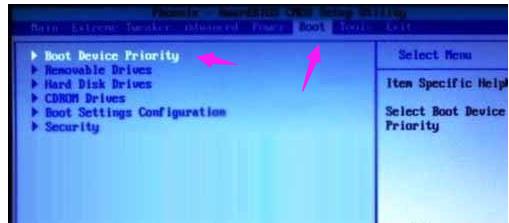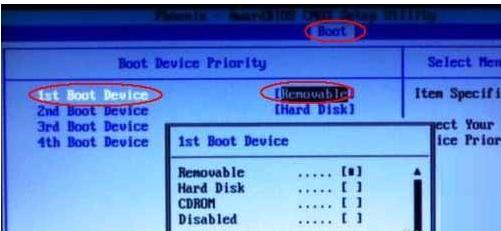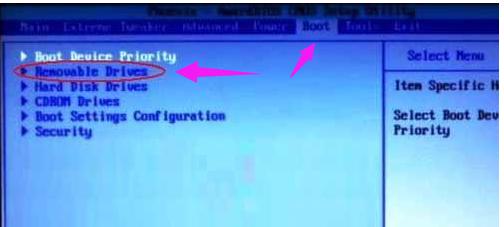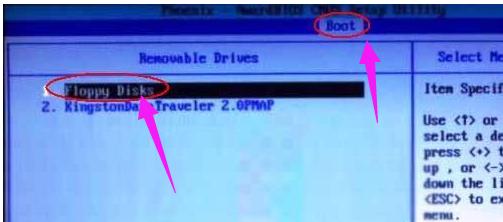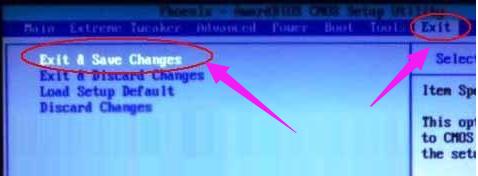怎么進入bios,圖文詳細說明華碩怎么進入bios設置u盤打開
發布時間:2021-06-04 文章來源:xp下載站 瀏覽:
|
U盤的稱呼最早來源于朗科科技生產的一種新型存儲設備,名曰“優盤”,使用USB接口進行連接。U盤連接到電腦的USB接口后,U盤的資料可與電腦交換。而之后生產的類似技術的設備由于朗科已進行專利注冊,而不能再稱之為“優盤”,而改稱“U盤”。后來,U盤這個稱呼因其簡單易記而因而廣為人知,是移動存儲設備之一。現在市面上出現了許多支持多種端口的U盤,即三通U盤(USB電腦端口、iOS蘋果接口、安卓接口)。 一般的品牌機,例如聯想電腦,無論臺式機或筆記本,選擇啟動項的鍵都是F12,開機的時候按F12鍵會出現啟動項選擇界面,從中我們可以選擇電腦從U盤啟動,那么華碩怎么進入bios設置u盤啟動?下面,小編給大家講解華碩進入bios設置u盤啟動的操作流程。 華碩筆記本電腦是全球領先的3C解決方案提供商之一,這也是不少用戶向往華碩筆記本的原因之一,但是當用戶們準備給華碩筆記本重裝系統的時候,發現需要先進入BIOS設置u盤啟動為第一啟動項,下面,小編就來跟大家帶來了華碩進入bios設置u盤啟動的圖文操作。 華碩怎么進入bios設置u盤啟動 將制作好的U當家啟動盤插入到電腦的USB插口,然后打開電腦,開機出現第畫面時按鍵盤上的DEL鍵進入BIOS
華碩示例1 進入BIOS后,找到“Advanced”選項,最下面項是“USB Configuration”,用上下方向鍵選擇它,回車進入。
設置啟動示例2 進入“USB Configuration”后,將所有項都改成“Enabled”,按回車由“Disabled”改為“Enabled”即可
設置啟動示例3 設置好后按ESC鍵退回到上一級設置界面。再進入到“BOOT”主菜單,選擇第一項“Boot Devicepriority”按回車進入
設置啟動示例4 然后在“Boot Devicepriority”設置界面下選擇第一項“1st Boot Device”并按回車。然后在彈出的“1st Boot Device”選項中選擇第一項“Removable”(移動裝置)
設置啟動示例5 接下來按ESC返回上一級設置界面,按上下方向鍵,選擇第二行的“Removeable Drives”項,并按回車進入
bios示例6 進入選項界面后,至少會有兩項,其中有一項就是我們所插入的U盤,按鍵盤上的加號+將它放到最上面
u盤示例7 然后直接按鍵盤上的F10鍵保存設置并退出
u盤示例8 以上就是華碩進入bios設置u盤啟動的圖文操作。 U盤有USB接口,是USB設備。如果操作系統是WindowsXP/Vista/Win7/Linux/PrayayaQ3或是蘋果系統的話,將U盤直接插到機箱前面板或后面的USB接口上,系統就會自動識別。 |